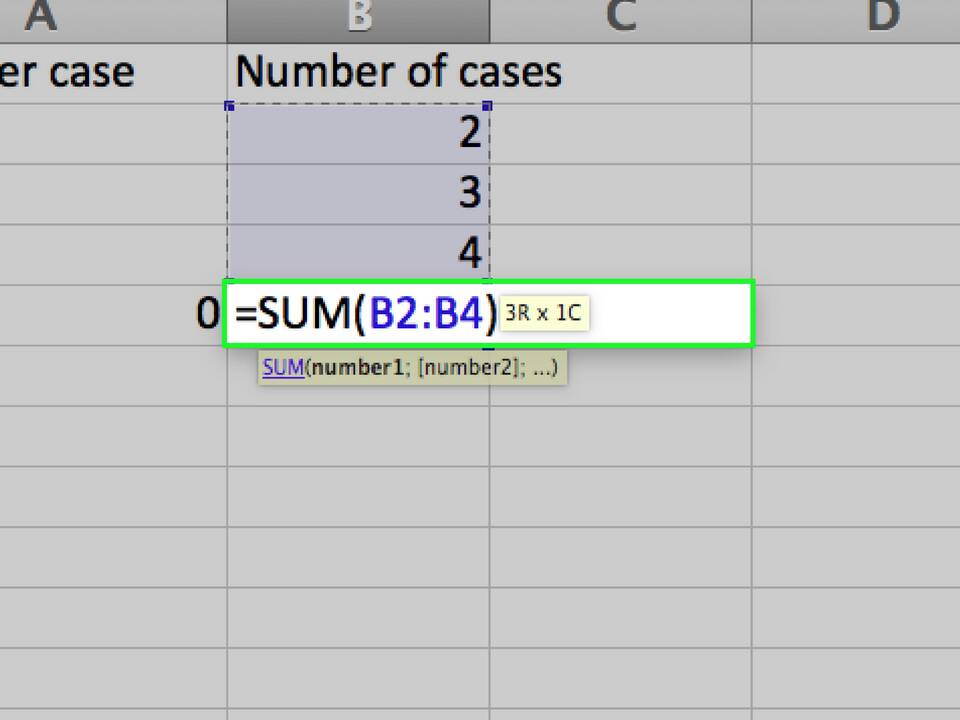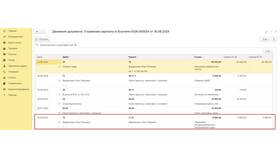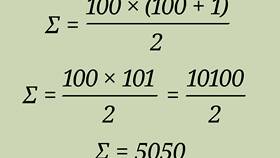Microsoft Excel предоставляет несколько способов для подсчета суммы числовых значений. Рассмотрим основные методы выполнения этой операции.
Содержание
Способы суммирования в Excel
| Метод | Описание | Когда использовать |
| Функция СУММ | =СУММ(диапазон) | Для сложения чисел в диапазоне ячеек |
| Автосумма | Кнопка Σ на панели инструментов | Быстрое суммирование столбца или строки |
| Ручное сложение | =A1+A2+A3 | Для небольшого количества отдельных ячеек |
Пошаговая инструкция использования функции СУММ
- Выделите ячейку для отображения результата
- Введите знак равенства =
- Начните вводить "СУММ" и выберите функцию из списка
- Выделите диапазон ячеек для суммирования
- Закройте скобку и нажмите Enter
Пример формулы
=СУММ(B2:B10) - суммирует значения в ячейках с B2 по B10
Использование автосуммы
- Выделите ячейку под столбцом или справа от строки с числами
- На вкладке "Главная" нажмите кнопку Σ (Автосумма)
- Excel автоматически определит диапазон для суммирования
- Нажмите Enter для подтверждения
Особенности автосуммы
- Работает с непрерывными диапазонами чисел
- Игнорирует текстовые значения
- Можно корректировать выделенный диапазон перед подтверждением
Суммирование с условиями
| Функция | Синтаксис |
| СУММЕСЛИ | =СУММЕСЛИ(диапазон; условие; диапазон_суммирования) |
| СУММЕСЛИМН | =СУММЕСЛИМН(диапазон_суммирования; диапазон1; условие1; ...) |
Пример СУММЕСЛИ
=СУММЕСЛИ(A2:A10;">20";B2:B10) - суммирует значения из B2:B10, где A2:A10 больше 20
Полезные советы
- Для суммирования несмежных диапазонов используйте =СУММ(A1:A5;C1:C5)
- Alt+= - горячие клавиши для автосуммы
- Проверяйте правильность выделенного диапазона
- Используйте именованные диапазоны для удобства
Суммирование в Excel - базовая операция, владение которой значительно упрощает работу с числовыми данными.